1 General
Descripción general
La sección Administración → General contiene varias subsecciones para configurar valores predeterminados relacionados con la interfaz y personalizar Zabbix.
La lista de subsecciones disponibles aparece al presionar General en la sección del menú Administración. También es posible cambiar entre subsecciones utilizando el menú desplegable de títulos en la esquina superior izquierda.
1 GUI
Esta sección proporciona la personalización de varios valores predeterminados relacionados con la interfaz.

Parámetros de configuración:
| Parámetro | Descripción |
|---|---|
| Idioma predeterminado | Idioma predeterminado para los usuarios que no han especificado un idioma en sus perfiles y los usuarios invitados. Para obtener más información, consulte Instalación de idiomas adicionales para el frontend. |
| Zona horaria predeterminada | Zona horaria predeterminada para los usuarios que no han especificado una zona horaria en sus perfiles y los usuarios invitados. |
| Tema predeterminado | Tema predeterminado para los usuarios que no han especificado un tema en sus perfiles y los usuarios invitados. |
| Límite para los resultados de búsqueda y filtrado | Cantidad máxima de elementos (filas) que se mostrarán en una lista de interfaz web, por ejemplo, en Configuración → Equipos. Nota: Si se establece en, por ejemplo, '50', solo se mostrarán los primeros 50 elementos en todas las listas de interfaz afectadas. Si alguna lista contiene más de cincuenta elementos, la indicación será el signo '+' en "Mostrando 1 a 50 de 50+ encontrados". Además, si se utiliza el filtrado y aún hay más de 50 coincidencias, solo se mostrarán las primeras 50. Tenga en cuenta que aumentar el valor de este parámetro puede provocar una disminución del rendimiento y un mayor consumo de memoria en el lado del servidor web. |
| Número máximo de columnas y filas en las tablas de descripción general |
Número máximo de columnas y filas para mostrar en los widgets del tablero de descripción general de datos y descripción general de iniciadores. El mismo límite se aplica tanto a las columnas como a las filas. Si existen más filas o columnas de las que se muestran, el sistema mostrará una advertencia en la parte inferior de la tabla: "No se muestran todos los resultados. Por favor, proporcione criterios de búsqueda más específicos". |
| Número máximo de elementos para mostrar dentro de la celda de la tabla |
Para las entradas que se muestran en una sola celda de la tabla, no se mostrarán más de los configurados aquí. |
| Mostrar advertencia si el servidor Zabbix está inactivo | Este parámetro permite que se muestre un mensaje de advertencia en una ventana del navegador si no se puede acceder al servidor Zabbix (posiblemente inactivo). El mensaje permanece visible incluso si el usuario se desplaza hacia abajo en la página. Cuando se pasa el cursor sobre el mensaje, se oculta temporalmente para revelar el contenido que se encuentra debajo. Este parámetro es compatible desde Zabbix 2.0.1. |
| Horario de trabajo | Este parámetro de todo el sistema define el horario de trabajo. En los gráficos, el tiempo de trabajo se muestra con un fondo blanco y el tiempo de no trabajo se muestra en gris. Consulte la página Especificación del período de tiempo para obtener una descripción del formato de hora. Se admiten macros de usuario (desde Zabbix 3.4.0). |
| Mostrar errores técnicos | Si está marcada, todos los usuarios registrados podrán ver los errores técnicos (PHP/SQL). Si no está marcada, la información solo está disponible para los superadministradores de Zabbix y los usuarios que pertenecen a los grupos de usuarios con el modo de depuración habilitado. |
| Período máximo de visualización del historial | Período máximo de tiempo para mostrar datos históricos en las subsecciones Monitoreo: Datos más recientes, Web y en el widget del tablero Descripción general de datos. Rango permitido: 24 horas (predeterminado) - 1 semana. Se admiten sufijos de tiempo, p. ej. 1w (una semana), 36h (36 horas). |
| Período predeterminado del filtro de tiempo | Período de tiempo que se utilizará en gráficos y tableros de forma predeterminada. Rango permitido: 1 minuto - 10 años (predeterminado: 1 hora). Se admiten sufijos de tiempo, p. ej. 10m (diez minutos), 5w (cinco semanas). Nota: cuando un usuario cambia el período de tiempo mientras visualiza un gráfico, este período de tiempo se almacena como preferencia del usuario y reemplaza el valor predeterminado global o una selección anterior del usuario. |
| Período máximo para el selector de tiempo | Período máximo disponible para gráficos y tableros. Los usuarios no podrán visualizar datos más antiguos. Rango permitido: 1 año - 10 años (predeterminado: 2 años). Se admiten sufijos de tiempo, p. ej. 1y (un año), 365w (365 semanas). |
2 Registro automático
En esta sección, puede configurar el nivel de cifrado para el registro automático del agente activo.

Los parámetros marcados con un asterisco son obligatorios.
Parámetros de configuración:
| Parámetro | Descripción |
|---|---|
| Nivel de cifrado | Seleccione una o ambas opciones para el nivel de cifrado: Sin cifrado: se permiten conexiones sin cifrar PSK: se permiten conexiones cifradas TLS con una clave precompartida |
| Identidad PSK | Ingrese la cadena de identidad de clave precompartida. Este campo solo está disponible si se selecciona 'PSK' como Nivel de cifrado. No coloque información confidencial en la identidad PSK, se transmite sin cifrar a través de la red para informar al receptor qué PSK utilizar. |
| PSK | Ingrese la clave precompartida (un número par de caracteres hexadecimales). Longitud máxima: 512 dígitos hexadecimales (PSK de 256 bytes) si Zabbix utiliza la biblioteca GnuTLS o OpenSSL, 64 dígitos hexadecimales (PSK de 32 bytes) si Zabbix utiliza la biblioteca mbed TLS (PolarSSL). Ejemplo: 1f87b595725ac58dd977beef14b97461a7c1045b9a1c963065002c5473194952 Este campo solo está disponible si se selecciona 'PSK' como Nivel de cifrado. |
Consulte también: Autoregistro seguro
3 Limpiador
El limpiador es un proceso periódico, ejecutado por el servidor Zabbix. El proceso elimina información obsoleta e información borrada por el usuario.

En esta sección, las tareas de limpiador se pueden habilitar o deshabilitar por cada tarea para: eventos y alertas/servicios de TI/sesiones de usuario/historial/tendencias. Las configuraciones de auditoría de limpiador están disponibles en una sección de menú
Si el limpiador está habilitado, es posible establecer durante cuántos días se conservarán los registros de datos antes de que el limpiador los elimine.
Eliminar una métrica/iniciador también eliminará los problemas generados por esa métrica/iniciador.
Además, el encargado de limpieza solo eliminará un evento si no está asociado con un problema de ninguna manera. Esto significa que si un evento es un problema o un evento de recuperación, no se eliminará hasta que se elimine el registro del problema relacionado. El encargado de limpieza eliminará los problemas primero y los eventos después, para evitar posibles problemas con eventos obsoletos o registros de problemas.
Para el historial y las tendencias, hay una opción adicional disponible: Anular período de historial de métricas y Anular período de tendencia de métricas. Esta opción permite establecer globalmente durante cuántos días se conservarán el historial/las tendencias de métricas (1 hora a 25 años; o "0"), en este caso anulando los valores establecidos para métricas individuales en los campos Período de almacenamiento de historial/Período de almacenamiento de tendencias en la configuración de métricas. Tenga en cuenta que el período de almacenamiento no se anulará para las métricas que tengan habilitada la opción de configuración No conservar historial y/o No conservar tendencias.
Es posible anular el período de almacenamiento de historial/tendencia incluso si el mantenimiento interno está deshabilitado. Por lo tanto, al utilizar un mantenedor externo, el período de almacenamiento del historial se puede configurar utilizando el campo de historial Período de almacenamiento de datos.
Si utiliza TimescaleDB, para aprovechar al máximo la partición automática de TimescaleDB de las tablas de historial y tendencias, las opciones Anular período de historial de métricas y Anular período de tendencia de métricas deben estar habilitadas así como la opción Habilitar mantenimiento interno para el historial y las tendencias. De lo contrario, los datos guardados en estas tablas seguirán almacenándose en particiones, sin embargo, el administrador no eliminará las particiones obsoletas y se mostrarán advertencias sobre la configuración incorrecta. Cuando se habilita la eliminación de particiones obsoletas, el servidor y la interfaz de usuario de Zabbix ya no mantendrán un registro de las métricas eliminadas, y el historial de métricas eliminadas se borrará cuando se elimine una partición obsoleta.
Los sufijos de tiempo son compatibles en los campos de período, p. ej., 1d (un día), 1w (una semana). El mínimo es 1 día (1 hora) para el historial, el máximo, 25 años.
El botón Restablecer valores predeterminados permite revertir los cambios realizados.
4 Registro de auditoría
Esta sección permite configurar los ajustes del registro de auditoría.

Los siguientes parámetros están disponibles:
| Parámetro | Descripción |
|---|---|
| Habilitar registro de auditoría | Habilitar/deshabilitar registro de auditoría. Marcado de forma predeterminada. |
| Habilitar mantenimiento interno | Habilitar/deshabilitar mantenimiento interno para auditoría. Marcado de forma predeterminada. |
| Período de almacenamiento de datos | Cantidad de días que se deben conservar los registros de auditoría antes de que el encargado de mantenimiento los elimine. Obligatorio si el mantenimiento está habilitado. Predeterminado: 365 días. |
5 Imágenes
La sección Imágenes muestra todas las imágenes disponibles en Zabbix. Las imágenes se almacenan en la base de datos.
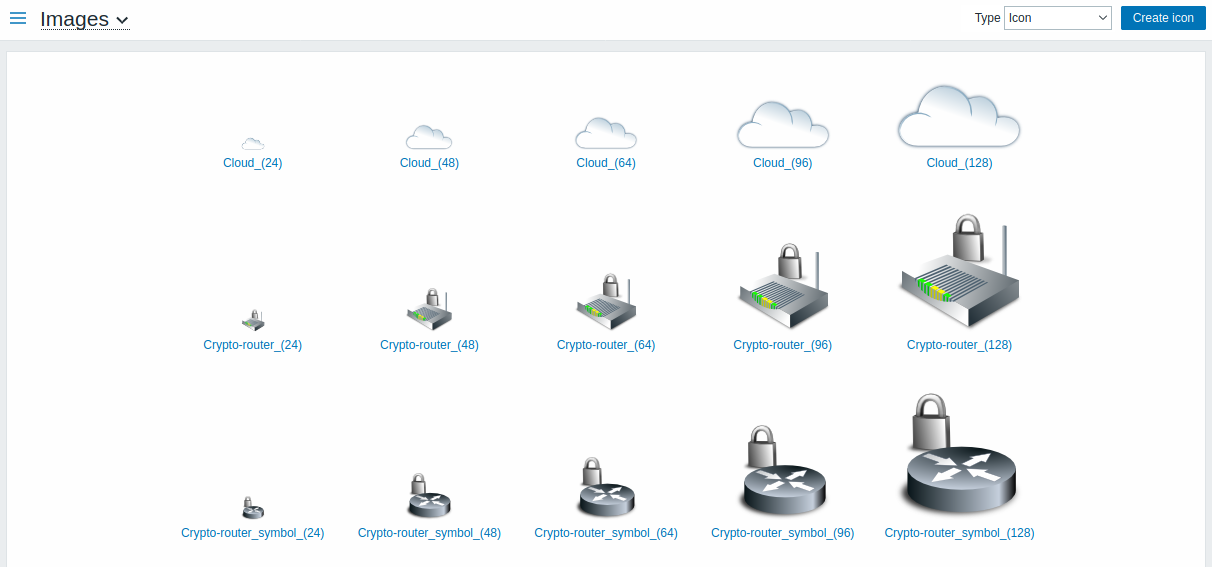
El menú desplegable Tipo le permite cambiar entre imágenes de icono y de fondo:
- Los iconos se utilizan para mostrar elementos del mapa de red
- Los fondos se utilizan como imágenes de fondo de los mapas de red
Agregar imagen
Puede agregar su propia imagen haciendo clic en el botón Crear icono o Crear fondo en la esquina superior derecha.

Atributos de imagen:
| Parámetro | Descripción |
|---|---|
| Nombre | Nombre único de una imagen. |
| Cargar | Seleccione el archivo (PNG, JPEG, GIF) de un sistema local que se cargará a Zabbix. Nota que es posible cargar otros formatos que se convertirán a PNG durante la carga. La biblioteca GD se utiliza para el procesamiento de imágenes, por lo tanto, los formatos que se admiten dependen de la versión de la biblioteca utilizada (Zabbix requiere 2.0.28 o superior). |
El tamaño máximo del archivo de carga está limitado por el valor de ZBX_MAX_IMAGE_SIZE, que es de 1024 x 1024 bytes o 1 MB.
La carga de una imagen puede fallar si el tamaño de la imagen es cercano a 1 MB y el parámetro de configuración MySQL max_allowed_packet tiene un valor predeterminado de 1 MB. En este caso, aumente el parámetro max_allowed_packet.
6 Asignación de iconos
Esta sección permite crear la asignación de ciertos equipos con ciertos iconos. La información del campo de inventario de equipo se utiliza para crear la asignación.
Las asignaciones se pueden utilizar en la configuración de mapas de red para asignar automáticamente los iconos apropiados a los equipos que coincidan.
Para crear un nuevo mapa de iconos, haga clic en Crear mapa de iconos en la esquina superior derecha.
![]()
Parámetros de configuración:
| Parámetro | Descripción |
|---|---|
| Nombre | Nombre único del mapa de iconos. |
| Asignaciones | Una lista de asignaciones. El orden de las asignaciones determina cuál tendrá prioridad. Puede mover las asignaciones hacia arriba y hacia abajo en la lista con la función de arrastrar y soltar. |
| Campo de inventario | Campo de inventario del host que se examinará para buscar una coincidencia. |
| Expresión | Expresión regular que describe la coincidencia. |
| Ícono | Ícono que se utilizará si se encuentra una coincidencia para la expresión. |
| Predeterminado | Ícono predeterminado que se utilizará. |
7 Expresiones regulares
Esta sección permite crear expresiones regulares personalizadas que pueden usarse en varios lugares del frontend. Ver expresiones regulares para obtener más detalles.
8 Macros
Esta sección permite definir macros de usuario de todo el sistema como pares nombre-valor. Tenga en cuenta que los valores de las macros se pueden mantener como texto sin formato, texto secreto o secreto de Vault. También se admite la adición de una descripción.
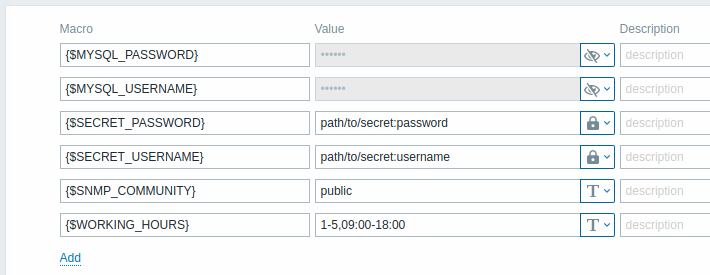
9 Opciones de visualización de iniciadores
Esta sección permite personalizar cómo se muestra el estado del iniciador en la interfaz y los nombres y colores de la gravedad del iniciador.
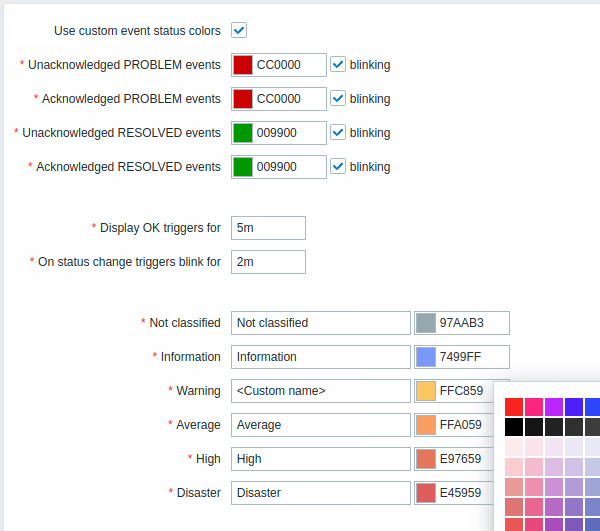
| Parámetro | Descripción |
|---|---|
| Usar colores de estado de evento personalizados | Si marca este parámetro, activa la personalización de colores para problemas reconocidos o no reconocidos. |
| Eventos de PROBLEMA no reconocidos, Eventos de PROBLEMA reconocidos, Eventos RESUELTOS no reconocidos, Eventos RESUELTOS reconocidos |
Ingrese un nuevo código de color o haga clic en el color para seleccionar uno nuevo de la paleta proporcionada. Si la casilla de verificación parpadeo está marcada, los disparadores parpadearán durante un tiempo tras el cambio de estado para hacerse más visibles. |
| Mostrar iniciadores OK durante | Período de tiempo para mostrar iniciadores OK. Rango permitido: 0 - 24 horas. Sufijos de tiempo, p. ej. 5m, 2h, 1d, son compatibles. |
| Al cambiar de estado, los iniciadores parpadean durante | Duración del parpadeo del iniciador. Rango permitido: 0 - 24 horas. Sufijos de tiempo, p. ej. Se admiten 5 m, 2 h y 1 d. |
| No clasificado, Información, Advertencia, Promedio, Alto, Desastre |
Nombres de gravedad personalizados o colores para mostrar en lugar del valor predeterminado del sistema. Ingrese un nuevo código de color o haga clic en el color para seleccionar uno nuevo de la paleta proporcionada. Tenga en cuenta que los nombres de gravedad personalizados ingresados aquí se usarán en todas las configuraciones regionales. Si necesita traducirlos a otros idiomas para determinados usuarios, consulte la página Personalizar la gravedad de los iniciadores. |
10 Mapas geográficos
Esta sección permite seleccionar el proveedor de servicios de mosaicos de mapas geográficos y configurar los ajustes del proveedor de servicios para el widget de tablero Geomap. Para proporcionar visualización mediante los mapas geográficos, Zabbix utiliza la biblioteca de mapas interactivos de código abierto JavaScript Leaflet. Tenga en cuenta que Zabbix no tiene control sobre la calidad de las imágenes proporcionadas por proveedores de mosaicos de terceros, incluidos los proveedores de mosaicos predefinidos.
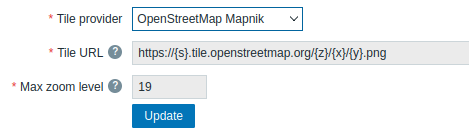
| Parámetro | Descripción |
|---|---|
| Proveedor de mosaicos | Seleccione uno de los proveedores de servicios de mosaicos disponibles o seleccione Otro para agregar otro proveedor de mosaicos o mosaicos alojados por usted mismo (consulte Uso de un proveedor de servicios de mosaicos personalizado). |
| URL de mosaicos | La plantilla de URL para cargar y mostrar la capa de mosaicos en mapas geográficos. Este campo solo se puede editar si Proveedor de mosaicos está configurado como Otro. Se admiten los siguientes marcadores de posición: {s} representa uno de los subdominios disponibles; {z} representa el parámetro de nivel de zoom en la URL; {x} y {y} representan las coordenadas de los mosaicos; {r} se puede usar para agregar "@2x" a la URL para cargar mosaicos retina. Ejemplo: https://{s}.example.com/{z}/{x}/{y}{r}.png |
| Texto de atribución | Texto de atribución del proveedor de mosaicos que se mostrará en un pequeño cuadro de texto en el mapa. Este campo solo es visible si Proveedor de mosaicos está configurado en Otro. |
| Nivel máximo de zoom | Nivel máximo de zoom del mapa. Este campo solo se puede editar si Proveedor de mosaicos está configurado en Otro. |
Uso de un proveedor de servicios de mosaicos personalizado
El widget Geomap es capaz de cargar imágenes de mosaicos rasterizados desde un formato personalizado del servicio de proveedor de mosaicos autohospedado o de terceros. Para usar un servicio de proveedor de mosaicos de terceros o una carpeta de mosaicos autohospedada o servidor, seleccione Otro en el campo Proveedor de mosaicos y especifique la URL personalizada en el campo Tile URL utilizando marcadores de posición adecuados.
11 Módulos
Esta sección permite administrar módulos frontend personalizados.

Haga clic en Escanear directorio para registrar/anular el registro de cualquier módulo personalizado. Los módulos registrados aparecerán en la lista, junto con sus detalles. Los módulos no registrados se eliminarán de la lista.
Puede filtrar módulos por nombre o estado (habilitado/deshabilitado). Haga clic en el estado del módulo en la lista para habilitar/deshabilitar un módulo. También puede habilitar/deshabilitar módulos en masa seleccionándolos en la lista y luego haciendo clic en los botones Activar/Desactivar debajo de la lista.
12 Tokens de API
Esta sección permite crear y administrar tokens de API.

Puede filtrar los tokens de API por nombre, usuarios a quienes están asignados, fecha de vencimiento, usuarios que crearon tokens o estado (habilitado/deshabilitado). Haga clic en el estado del token en la lista para habilitar o deshabilitar rápidamente un token. También puede habilitar o deshabilitar tokens en masa seleccionándolos en la lista y luego haciendo clic en los botones Habilitar/Deshabilitar debajo de la lista.
Para crear un nuevo token, presione el botón Crear token API en la esquina superior derecha y luego complete los campos obligatorios en la pantalla de configuración del token:
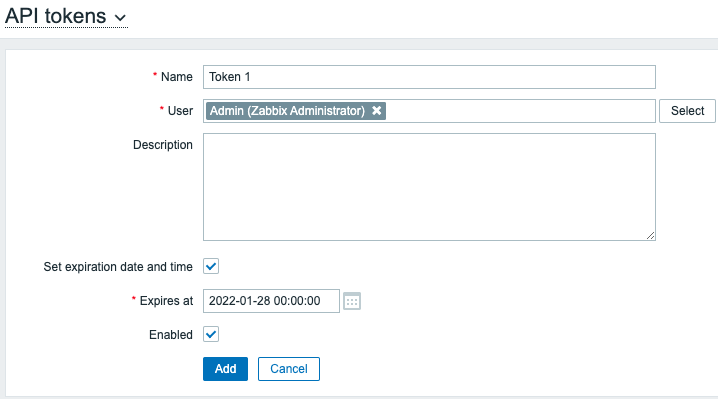
| Parámetro | Descripción |
|---|---|
| Nombre | Nombre visible del token. |
| Usuario | Usuario al que se debe asignar el token. Para seleccionar rápidamente un usuario, comience a escribir el nombre de usuario, el nombre o el apellido y luego seleccione el usuario requerido de la lista de autocompletar. Alternativamente, puede presionar el botón Seleccionar y seleccionar un usuario de la lista completa de usuarios. Un token solo se puede asignar a un usuario. |
| Descripción | Descripción opcional del token. |
| Establecer fecha y hora de vencimiento | Desmarque esta casilla de verificación si un token no debe tener fecha de vencimiento. |
| Fecha de vencimiento | Haga clic en el icono del calendario para seleccionar la fecha de vencimiento del token o ingrese la fecha manualmente en un formato AAAA-MM-DD hh:mm:ss |
| Habilitado | Desmarque esta casilla de verificación si necesita crear un token en un estado deshabilitado. |
Presione Agregar para crear un token. En la siguiente pantalla, copie y guarde en un lugar seguro el valor Auth token antes de cerrar la página, luego presione Cerrar. El token aparecerá en la lista.
El valor Auth token no se puede volver a ver más tarde. Solo está disponible inmediatamente después de crear un token. Si pierde un token guardado, deberá regenerarlo y al hacerlo se creará una nueva cadena de autorización.
Haga clic en el nombre del token para editar el nombre, la descripción, la configuración de la fecha de vencimiento o el estado del token. Tenga en cuenta que no es posible cambiar a qué usuario está asignado el token. Presione el botón Actualizar para guardar los cambios. Si se ha perdido o expuesto un token, puede presionar el botón Regenerar para generar un nuevo valor de token. Aparecerá un cuadro de diálogo de confirmación que le solicitará que confirme esta operación, ya que después de continuar, el token generado anteriormente dejará de ser válido.
Los usuarios sin acceso a la sección del menú Administración pueden ver y modificar los detalles de los tokens que se les asignaron en la sección Perfil de usuario → Tokens de API solo si Administrar tokens de API está permitido en sus permisos de rol de usuario.
13 Otros parámetros
Esta sección permite configurar otros parámetros diversos de la interfaz.

| Parámetro | Descripción |
|---|---|
| URL de la interfaz | URL de la interfaz web de Zabbix. Este parámetro lo utiliza el servicio web de Zabbix para comunicarse con el frontend y debe especificarse para habilitar los informes programados. |
| Grupo para hosts detectados | Los hosts detectados por descubrimiento de red y registro automático del agente se colocarán automáticamente en el grupo de hosts seleccionado aquí. |
| Modo de inventario de equipo predeterminado | Modo predeterminado para el inventario de hosts. Se seguirá siempre que el servidor o el frontend creen un nuevo host o prototipo de host a menos que se anule durante el descubrimiento/registro automático del equipo mediante la operación Establecer modo de inventario de equipo. |
| Grupo de usuarios para el mensaje de base de datos inactiva | Grupo de usuarios para enviar el mensaje de alarma o 'Ninguno'. El servidor Zabbix depende de la disponibilidad de la base de datos del backend. No puede funcionar sin una base de datos. Si la base de datos está inactiva, Zabbix puede notificar a los usuarios seleccionados. Las notificaciones se enviarán al grupo de usuarios configurado aquí utilizando todas las entradas de medios de usuario configuradas. El servidor Zabbix no se detendrá; esperará hasta que la base de datos vuelva a estar disponible para continuar con el procesamiento. La notificación consta del siguiente contenido: [MySQL\|PostgreSQL\|Oracle] base de datos <Nombre de la base de datos> [en <Host de la base de datos>:<Puerto de la base de datos>] no está disponible: <mensaje de error que depende del tipo de DBMS (base de datos)><Host de la base de datos> no se agrega al mensaje si se define como un valor vacío y <Puerto de la base de datos> no se agrega si es el valor predeterminado ("0"). El administrador de alertas (un proceso especial del servidor Zabbix) intenta establecer una nueva conexión con la base de datos cada 10 segundos. Si la base de datos sigue inactiva, el administrador de alertas repite el envío de alertas, pero no con más frecuencia que cada 15 minutos. |
| Registrar trampas SNMP no coincidentes | Registrar trampa SNMP si no se han encontrado interfaces SNMP correspondientes. |
Autorización
| Parámetro | Descripción |
|---|---|
| Intentos de inicio de sesión | Número de intentos fallidos de inicio de sesión antes de que se bloquee la posibilidad de iniciar sesión. |
| Intervalo de bloqueo de inicio de sesión | Período de tiempo durante el cual se prohibirá el inicio de sesión cuando se exceda el límite de intentos de inicio de sesión. |
Seguridad
| Parámetro | Descripción |
|---|---|
| Validar esquemas de URI | Desmarque esta casilla de verificación para deshabilitar la validación de esquemas de URI (habilitada de manera predeterminada). Si está marcada, puede especificar una lista separada por comas de esquemas de URI permitidos (predeterminados: http,https,ftp,file,mailto,tel,ssh). Se aplica a todos los campos en la interfaz donde se usan URI (por ejemplo, URL de elementos de mapa). |
| Usar encabezado HTTP X-Frame-Options | Desmarque esta casilla de verificación para deshabilitar el encabezado HTTP X-Frame-options (no recomendado). Si está marcada, puede especificar el valor del encabezado HTTP X-Frame-options. Valores admitidos: SAMEORIGIN (predeterminado) o 'self' (debe estar entre comillas simples): la página solo se puede mostrar en un marco con el mismo origen que la página misma; DENY o 'none' (debe estar entre comillas simples): la página no se puede mostrar en un marco, independientemente del sitio que intente hacerlo; una cadena de nombres de host separados por espacios; agregar 'self' (debe estar entre comillas simples) a la lista permite que la página se muestre en un marco con el mismo origen que la página misma. Tenga en cuenta que el uso de 'self' o 'none' sin comillas simples hará que se consideren nombres de host. |
| Usar sandbox de iframe | Desmarque esta casilla de verificación para deshabilitar la colocación del contenido de la URL recuperada en el sandbox (no recomendado). Si está marcada, puede especificar las excepciones de sandbox de iframe; las restricciones no especificadas se seguirán aplicando. Si este campo está vacío, se aplican todas las restricciones de atributos de sandbox. Para obtener más información, consulte la descripción del atributo sandbox. |
Comunicación con el servidor Zabbix
| Parámetro | Descripción |
|---|---|
| Tiempo de espera de red | Cuántos segundos se deben esperar antes de cerrar un socket inactivo (si se ha establecido una conexión con el servidor Zabbix anteriormente, pero el frontend no puede finalizar la operación de lectura/envío de datos durante este tiempo, se interrumpirá la conexión). Rango permitido: 1 - 300 s (predeterminado: 3 s). |
| Tiempo de espera de conexión | Cuántos segundos se deben esperar antes de detener un intento de conexión con el servidor Zabbix. Rango permitido: 1 - 30 s (predeterminado: 3 s). |
| Tiempo de espera de red para prueba de tipo de medio | Cuántos segundos se debe esperar una respuesta al probar un tipo de medio. Rango permitido: 1 - 300 s (predeterminado: 65 s). |
| Tiempo de espera de red para ejecución de script | Cuántos segundos se debe esperar una respuesta al ejecutar un script. Rango permitido: 1 - 300 s (predeterminado: 60 s). |
| Tiempo de espera de red para prueba de elemento | Cuántos segundos se deben esperar los datos devueltos al probar un elemento. Rango permitido: 1 - 300 s (predeterminado: 60 s). |
| Tiempo de espera de red para prueba de informe programado | Cuántos segundos se deben esperar los datos devueltos al probar un informe programado. Rango permitido: 1 - 300 s (predeterminado: 60 s). |
